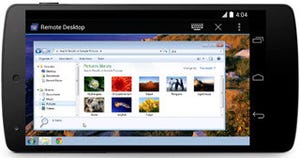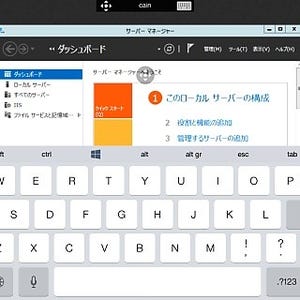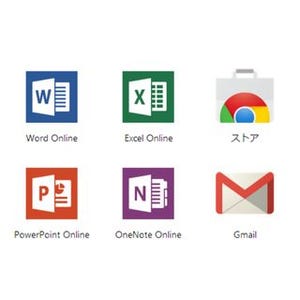手元にあるデバイスから、他所や遠方に設置したコンピューターのデスクトップを操作する技術を「リモートデスクトップ」と称す。Windowsはもちろん、OS XやUNIX系OSなど、多くのOSが標準機能として実装している。古くは、ネットワーク帯域が狭い環境でも円滑にデスクトップを操作するため、専用のリモートデスクトップ製品もリリースされていた。
以前からGoogleも、自社製WebブラウザであるGoogle Chromeに、リモートデスクトップ機能を組み込む拡張機能をリリースしている(ベータ版の記事)。今回は、同じリモートデスクトップ機能を、Android向けアプリケーションとしてリリースしたことになる(図01~02)。
ベータ版ではリモート接続「する側」と「される側」の両方に、Google Chromeおよび拡張機能であるChrome Remote Desktopをインストールしなければならなかった。Android版の本アプリケーションも同様に、接続を受け付けるホスト側にGoogle Chrome/Chrome Remote Desktopの事前インストールが必要だ。Googleは既に日本語のヘルプページを用意しているので、実際に試す場合は参考にしてほしい。
さて、Android版Chrome Remote Desktopからの接続は簡単だ。アプリケーションを起動すると接続可能なコンピューター名が表示されるので、接続したコンピューター名をタップする。PINの入力を求められたら、事前に設定したPINを入力すれば接続完了だ。なお、Chrome Remote Desktopには、これから試すリモートデスクトップ接続と、リモートサポートの2種類が用意が用意されている。ちょうどWindows OSのリモートデスクトップ機能とリモートアシスタンスのような関係だが、Android版Chrome Remote Desktopがサポートしているのは前者のみ(図03~06)。

|

|
図04 最初に6桁以上のPIN(暗証番号)を指定を求められる。リモートデスクトップ接続には、GoogleアカウントとPINが必要だ |
図05 アクセス許可を出すために、先ほど指定した6桁以上のPINを再入力する |
接続を受け付けるコンピューター側で、Google Chrome/Chrome Remote Desktopのリモートデスクトップ接続を有効にしないと、クライアント側のAndroid版Chrome Remote Desktopにコンピューター名が表示されない。今回はAndroid 4.0以上がシステム要件に含まれていたため、Nexus 7(2012)上で実行したが、PINによる接続を終えると、そのままWindows 8.1のデスクトップが映し出された。
指でディスプレイをなぞるとマウスポインターも同時に移動し、画面描画自体は実にスムーズだが、ウィンドウの切り替えは一拍待たされる。もちろんディスプレイの回転にも対応しており、横位置のウィンドウも適切に表示された(図07~10)。

|

|
図07 Androidから接続を実行すると、PIN入力を求められる |
図08 デスクトップPCのWindows 8.1に接続した状態。WindowsアプリケーションがAndroidのディスプレイに映し出される |
肝心の使用感だが、Androidデバイスは無線LAN接続(802.11g)だっためか、動作が緩慢に感じられた。Android版Chrome Remote Desktopの場合、3G/LTE回線や公衆無線LANを経由して自宅のコンピューターへ接続するというシチュエーションが想定できるが、今回試したパフォーマンスを踏まえる限り、具体的なアプリケーションの操作は少々難しい。ビューアーなどの利用にとどめた方が、ノンストレスで利用できるだろう。
リモートデスクトップ接続中、一定時間放置するとセッションは切断されるが、今回はホスト側コンピューターの負担が増したように感じる。ベータ版と比較していないため不正確であることを最初にお断りするが、接続中は「デスクトップ統合プロセス」というプロセスが稼働し、ホスト側でキーボードやマウスの応答性が低下する現象が見られた。ある程度の負荷がかかるのはしかたないが、残念な点でもある(図11)。
それでも、Android版Chrome Remote Desktopの登場により、リモートデスクトップ接続が便利になったのは確かだ。ベータ版では乱数生成したアクセスコード認証を用いていたが、今回はPIN認証を採用したことで使いやすくなった。また、Googleの説明によれば、セッションはGoogle ChromeのSSLおよびAESで暗号化され、実際のデータはホスト-クライアント間で直接送受信するという。
Windows環境に限れば、Android用「Windowsリモートデスクトップ接続」もライバルアプリケーションの1つだ。だが、多くのWindowsクライアントOSは、同時セッションが1つに制限されている。
個人ユーザーは基本的に、自身が外出した際に自宅のWindowsマシンへリモート接続するといったシーンが多くなるだろう。一方でChrome Remote Desktopは、WindowsやMac OS X、そしてAndroidと、3つのプラットホームで動作する。同時に、デスクトップを共有するため、同時利用も可能だ(図12)。
いずれも一長一短のあるリモートデスクトップ接続アプリケーションだが、タブレットやスマートフォンの活用性を高めたいユーザーにとって、Chrome Remote Desktopは興味深く映るはずだ。普段のメインWebブラウザとしてGoogle Chromeを選択しているユーザーは、試してみる価値がある。
阿久津良和(Cactus)